O projeto Black Lab anunciou o lançamento do Black Lab Enterprise Linux 11 Conheça mais um pouco sobre ela e descubra onde baixar a distro.
- Como mudar o visual do Grub com o tema Vimix Grub
- Como esconder o menu de inicialização do Grub
- Recuperando o boot do Linux (Grub), depois de instalar o Windows
- Como instalar o Grub Customizer no Ubuntu e derivados
- Como instalar o Grub Customizer no Debian, Ubuntu e derivados
- Como instalar o Grub Customizer no Ubuntu 22.10 e derivados
- EndeavourOS Artemis Nova 22.9 lançado com solução do problema do GRUB
Black Lab Linux é uma distribuição Linux personalizada que se concentra em trazer estabilidade para o desktop Linux.
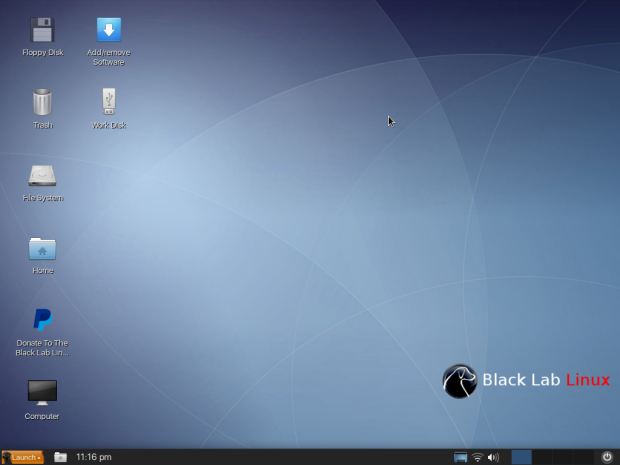
Este sistema oferece alto desempenho e melhor performance de multimídia para o uso em casa, negócios e tudo mais. Curiosamente, a distro era chamada anteriormente de OS4 OpenLinux.
Algumas de suas características mais interessantes incluem suporte para plugins de navegadores populares, a adição de pacotes para produção multimédia, criação de conteúdo e desenvolvimento de software, e um layout de área de trabalho inovadora baseada em GNOME Shell.
Edições separadas com o KDE e Xfce também estão disponíveis. A empresa por trás da distribuição também vende um mini-sistema de desktop com Black Lab Linux pré-instalado.
Novidades do Black Lab Enterprise Linux 11
Essa versão apresenta edições com os ambientes de desktop GNOME ou Xfce, a versão 4.8 LTS do kernel Linux, Skype e suporte para pacotes Flatpak, LibreOffice 5.3, Google Chrome 58.
O Black Lab Enterprise Linux 11 equilibra o desempenho de ponta com a experiência de desktop GNOME mais estável disponível.
Para mais detalhes sobre essa versão, consulte o anuncio oficial.
Conheça melhor a distribuição Black Lab Linux
Para saber mais sobre a distribuição Black Lab Linux, clique nesse link.
Baixe e experimente o Black Lab Enterprise Linux 11
A imagem ISO do Black Lab Enterprise Linux 11 já pode ser baixada acessando a
página de download da distribuição.
Verifique se a imagem ISO está corrompida
Antes de gravar a imagem ISO que você baixou, verifique se ela está corrompida usando o tutorial abaixo:
Como verificar se uma imagem ISO está corrompida
Como gravar uma imagem ISO no Linux
Quem precisar gravar a imagem ISO após o download, pode usar esse tutorial do blog:
Como gravar uma imagem ISO Usando o Nautilus
Como gravar uma imagem ISO usando o Terminal
Como criar um pendrive de instalação
Como criar um pendrive inicializável com GNOME Disks
O que está sendo falado no blog nos últimos dias
No Post found.